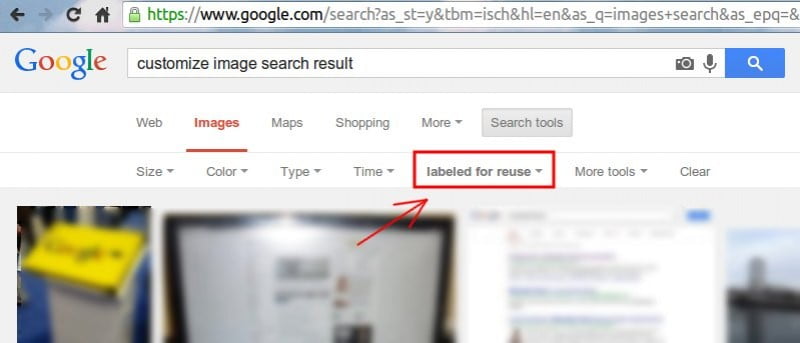De forma predeterminada, cuando realiza una búsqueda en Google Imágenes, recuperará y mostrará todas las imágenes relacionadas con su término de búsqueda. Si desea filtrar el resultado, debe hacer clic en el icono «Cog» e ir a «Búsqueda avanzada» antes de poder configurar los ajustes para las imágenes devueltas. Si eres como yo, que necesita encontrar imágenes «de uso gratuito» y «grandes» la mayor parte del tiempo, aquí hay un truco simple para personalizar el resultado de la búsqueda de Imágenes de Google, para que siempre devuelva lo que deseas encontrar.
1. Ir a Búsqueda avanzada de imágenes de Google y configure los ajustes que desea para sus imágenes, pero deje el término de búsqueda (toda la sección bajo «Buscar imágenes con…») en blanco. Para este ejemplo, he seleccionado «Más grande que 800 × 600» para Tamaño de imagen y «Uso o uso gratuito» para derechos de uso.
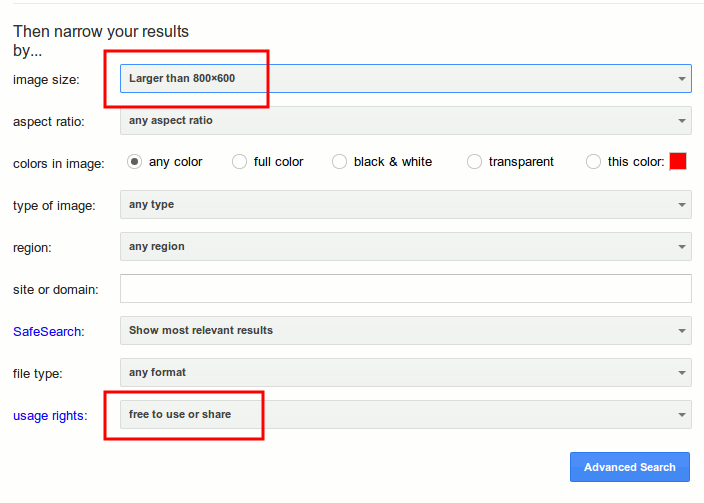
Haga clic en «Búsqueda avanzada». Te llevará a la página de búsqueda de imágenes de Google.
2. Todo lo que tiene que hacer es marcar esta página como favorita. La próxima vez que cargue esta URL y realice una búsqueda de imágenes, los resultados se filtrarán automáticamente con los criterios de búsqueda que definió.
Alternativamente, puede crear un motor de búsqueda personalizado en Chrome.
1. En Google Chrome, vaya a «Configuración» y haga clic en «Administrar motores de búsqueda».
2. En la sección «Otros motores de búsqueda», agregue un nuevo motor de búsqueda. Agregue la URL que marcó anteriormente y no olvide agregar «%s» detrás de «&as_q=” parámetro.
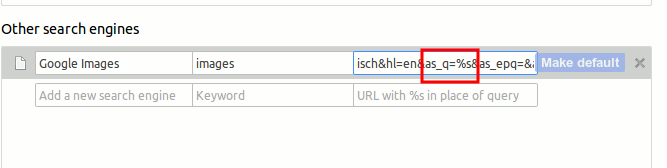
Eso es todo. Ahora puede buscar directamente desde el Omnibar con la palabra clave «imágenes».